Nel tempo, un gran numero di monitor di sistema, ognuno con i suoi vantaggi e svantaggi, seguendo la tradizione condivideremo con voi una recensione di un nuovo pannello di controllo del sistema per terminale detto Gtop, che è uno strumento ideale per chi vuole conoscere le prestazioni del tuo computer in tempo reale comodamente dal terminale.
Cos'è il pannello di controllo del sistema Gtop?
Si tratta di una pannello di controllo del sistema per terminale open source, sviluppato da Può Guney Aksakalli utilizzando JavaScript che ci fornisce informazioni molto importanti sul nostro computer, come il consumo della cpu, lo stato di utilizzo della ram e la memoria di swap (compreso un confronto tra i due), lo stato della rete e la sua capacità di trasferimento, l'utilizzo del nostro hard disk, oltre a mostrare tutti i processi in esecuzione con le rispettive statistiche di consumo.
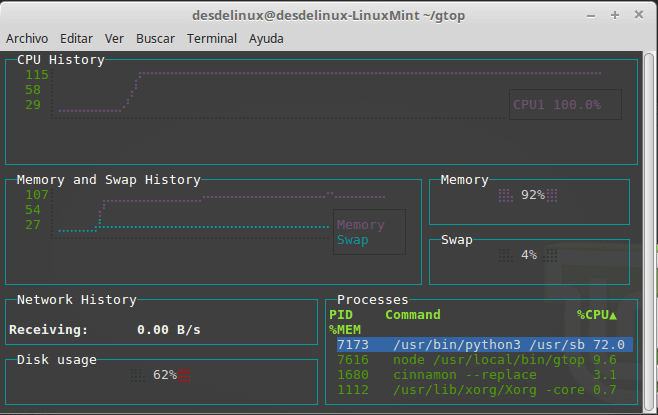
Lo strumento è semplice da usare e consuma pochissime risorse, così possiamo farlo funzionare senza sprecare risorse, allo stesso modo, mostra le informazioni in modo abbastanza sorprendente e con precisione poiché utilizza i comandi del sistema operativo. L'applicazione è multipiattaforma, quindi può essere utilizzata in altri sistemi operativi, fornendo generalmente le stesse informazioni.
Nella seguente gif distribuita dallo sviluppatore puoi vedere come funziona lo strumento.
Come installare Gtop?
Per installare questo potente file pannello di controllo del sistema per terminale Dobbiamo seguire i seguenti passi:
- Apriamo un terminale e cloniamo il repository ufficiale in github dell'applicazione
git clone https://github.com/aksakalli/gtop.git
- Ci troviamo nella directory clonata ed eseguiamo il comando di installazione
cd gtop/
sudo npm install gtop -gAffinché lo strumento possa essere eseguito correttamente, è necessario che sia installato Node.js> = v4. Quindi possiamo eseguire l'applicazione con gtop e inizieremo a fruire delle statistiche in tempo reale sul nostro computer. Vale la pena notare che l'applicazione ha uno sviluppatore molto attivo che corregge e aggiunge miglioramenti allo strumento, in modo che nell'immediato futuro avremo sicuramente più utilità disponibili.
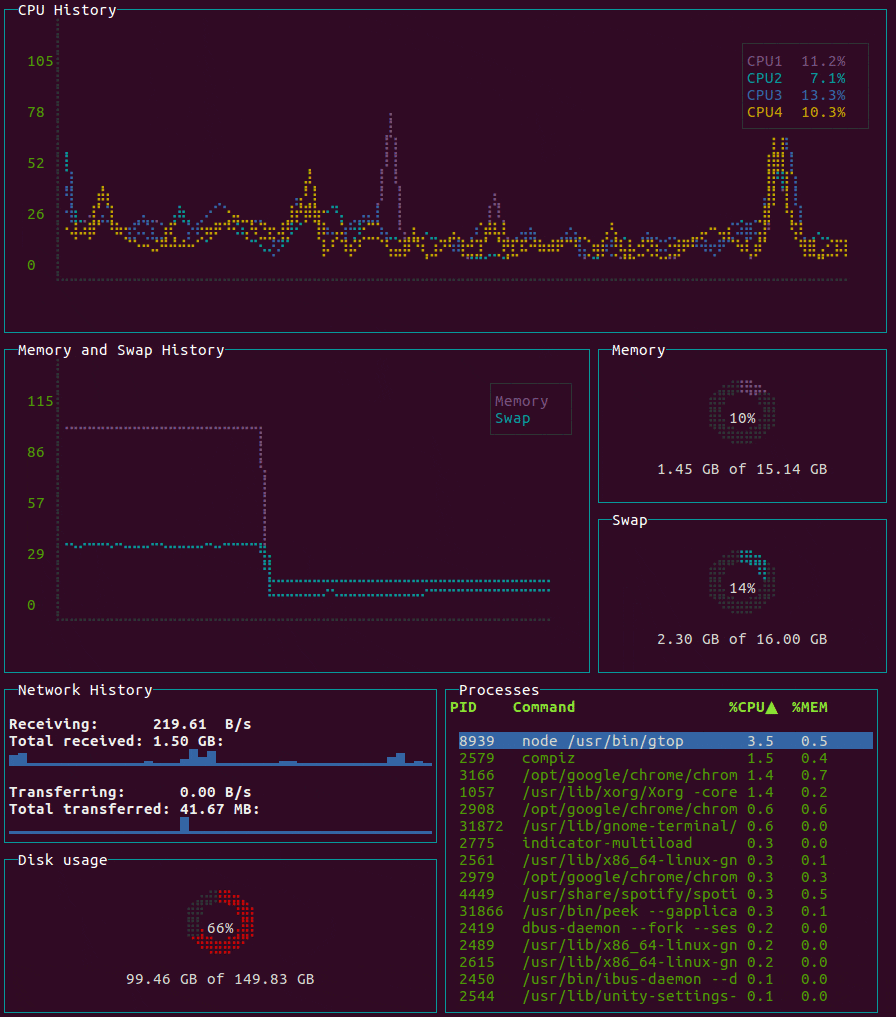
Un bel aggiornamento sui vecchi "top" e "htop". La parte relativa all'utilizzo della rete sembra buona. Questo programma "gtop" richiede che tu abbia già installato npm e node.js, quindi non è così leggero come sembra.
Ho un problema durante l'esecuzione:
/usr/local/lib/node_modules/gtop/lib/monitor/cpu.js:8
SyntaxError: token imprevisto>
in Module._compile (module.js: 439: 25)
in Object.Module._extensions..js (module.js: 474: 10)
su Module.load (module.js: 356: 32)
in Function.Module._load (module.js: 312: 12)
su Module.require (module.js: 364: 17)
a richiesta (module.js: 380: 17)
in Object. (/usr/local/lib/node_modules/gtop/lib/monitor/index.js:2:8)
in Module._compile (module.js: 456: 26)
in Object.Module._extensions..js (module.js: 474: 10)
su Module.load (module.js: 356: 32)
Sebbene non lo specifichi dall'origine, ti informa che devi aver installato Node.js 4 o versioni successive
Bene, è disponibile in ARCH con yaourt
prima di installare gtop, devi installare
npm
sudo apt-get install npm
e se il file "nodo" non esiste; c'è un modo per risolverlo
https://blog.desdelinux.net/solucionar-error-usrbinenv-node-no-existe-archivo-directorio/
saluti
PS: non è molto leggero, va bene se può essere utilizzato solo in modalità CONSOLE, senza interfaccia grafica
Un'altra opzione 😉 😉 😉